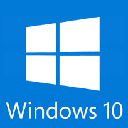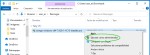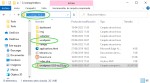Con VMware Workstation 10 para sistemas operativos Windows vamos a poder crear y ejecutar multiples máquinas virtuales a la vez. Con VMware Workstation 10 podrás crear máquinas virtuales para tareas de desarrollo, testing, demostraciones, formación, etc.
VMware Workstation 10 puede ejecutarse tanto en plataformas con sistemas operativos Windows de 32 bits como Windows de 64 bits, VMware Workstation 10 lo puedes instalar y ejecutar en Windows XP, Windows Vista, Windows 7, Windows 8 y Windows 8.1, Windows 10, Windows Server 2003 y Windows Server 2008, por supuesto también en cualquiera de sus variantes como por ejemplo Windows 7 Ultimate, Windows Server 2008 R2, etc.
En este Tutorial-Guía voy a desarrollar la instalación de VMware Workstation 10 sobre Windows 8 de 64 bits.
Descargar gratis VMware Workstation 10

VMware Workstation 10
Actualizado: 03-09-2014
Para empezar con la instalación de VMware Workstation 10 ejecutamos el programa de instalación, en Windows 8.1 para que no tengáis problemas en la posterior ejecución y creación de máquinas virtuales ejecutaremos el programa de instalación de la siguiente manera, seleccionamos el programa de instalación, VMware-workstation-full-10.0.0-1295980.exe, y pulsamos el botón derecho del ratón, nos aparece un menú con diferentes opciones, seleccionamos la opción 'Ejecutar como administrador', como podéis ver en la imagen 1 marcado con el recuadro verde, y se iniciará el instalador.
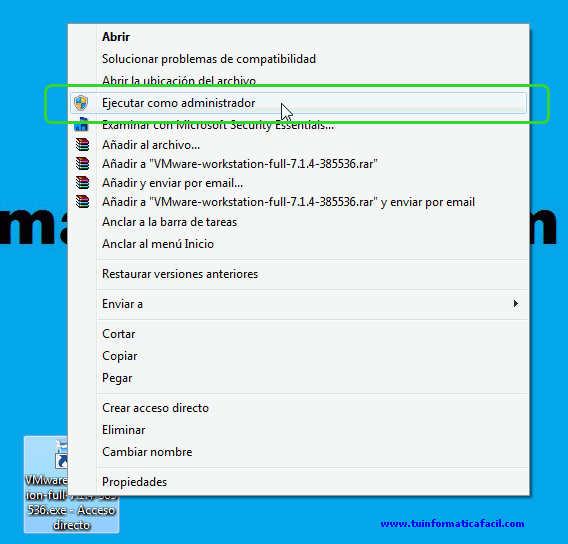 Imagen 1
Imagen 1
Transcurridos unos segundos nos aparecerá esta ventana del asistente de instalación del VMware Workstation 10. Pulsamos sobre el botón ![]() para iniciar la instalación.
para iniciar la instalación.
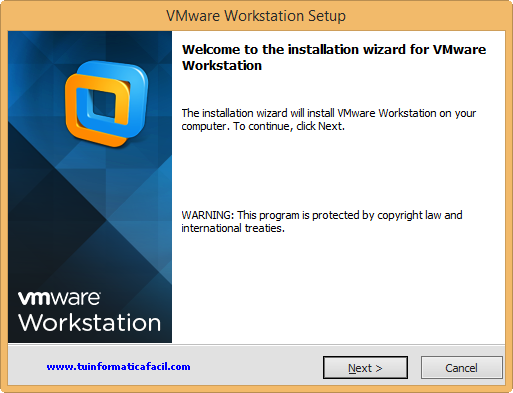 Imagen 2
Imagen 2
En la siguiente ventana del asistente de instalación de VMware Workstation 10 nos aparece el Acuerdo de Licencia del producto, aceptamos el acuerdo y hacemos clic en el botón ![]()
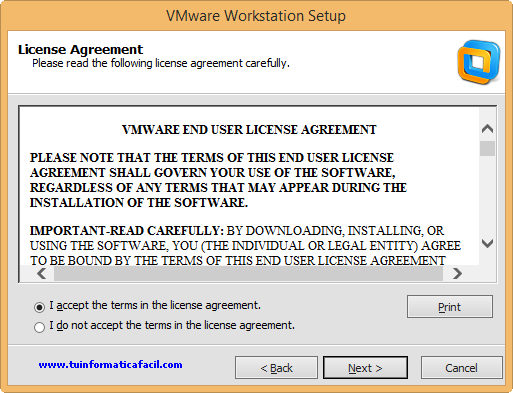 Acuerdo de Licencia
Acuerdo de Licencia
La primera ventana del proceso de instalación nos brinda dos posibilidades para determinar como queremos realizar la instalación de VMware Workstation 10, Typical, esta opción realizará la instalación de los componentes mínimos y necesarios para poder trabajar con VMware Workstation 10, Custom, con esta opción podemos decidir la instalación de complementos o funciones adicionales para poder usar funcionalidades especificas de VMware Workstation 10.
Una vez hayamos decidido el tipo de instalación que vamos a realizar pulsamos sobre el botón adecuado, Tipical o Custom.
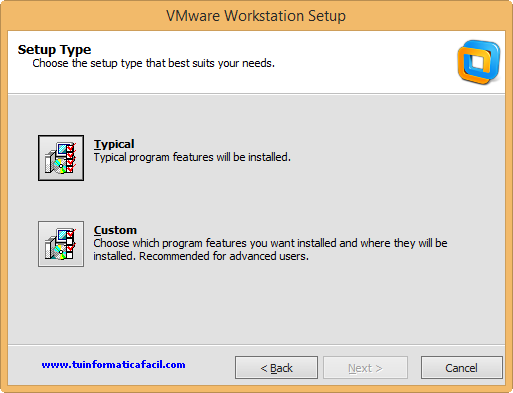 Imagen 3
Imagen 3
La opción Custom nos permitirá añadir 3 elementos adicionales a nuestro VMware Workstation 10, Visual Studio PlugIn, este plugin nos aporta la funcionalidad de interactuar con Visual Studio para desarrollo de aplicaciones con máquinas virtuales.
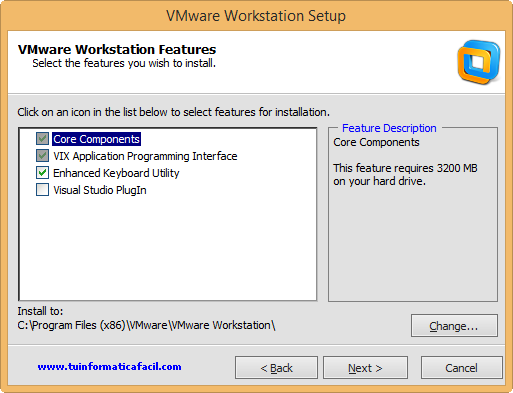 Imagen 4
Imagen 4
Ahora nos aparece la información sobre el directorio donde se va a instalar el software VMware Workstation 10, si lo deseamos podemos cambiar el directorio destino pulsando en el botón ![]() , para continuar pulsamos el botón
, para continuar pulsamos el botón ![]() .
.
La siguiente ventana del asistente nos permite detemitar el directorio donde podemos guardar las máquinas virtuales para compartilas con otros usuarios, hacemos clic sobre el botón Change... para cambiar el directorio para compartir, también podemos cambiar el puerto que nos ofrece el VMware Workstation Setup para los componentes del Workstation Server. Una vez hayáis establecido los valores pulsar el bóton ![]() .
.
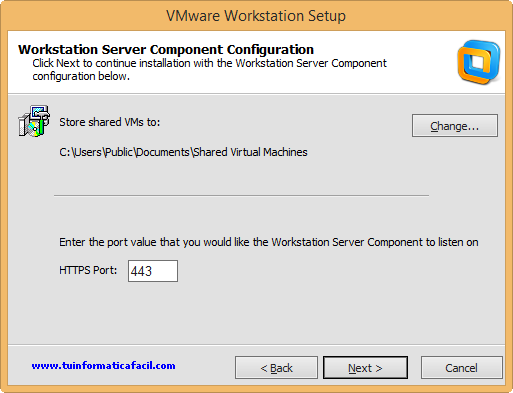 Imagen 5
Imagen 5
Software update, por defecto aparece chequeada la opción 'Check for product updates on startup', esta opción hará que cada vez que arranques el VMware Workstation 10 realizará una comprobación sobre si hay actualizaciones del software e informará si hay disponibilidad de una nueva versión, si no quieres tener esa información deschequea la opción. Para continuar pulsamos el botón ![]() .
.
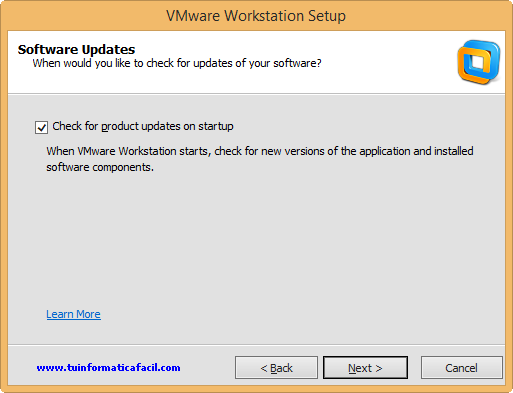 Imagen 6
Imagen 6
User Experiences...., esta opción habilita a VMware Workstation 10 a enviar información de tu sistema para labores de análisis de rendimiento, etc., si no deseas que esto ocurra deschequea la opción, para continuar pulsamos el botón ![]() .
.
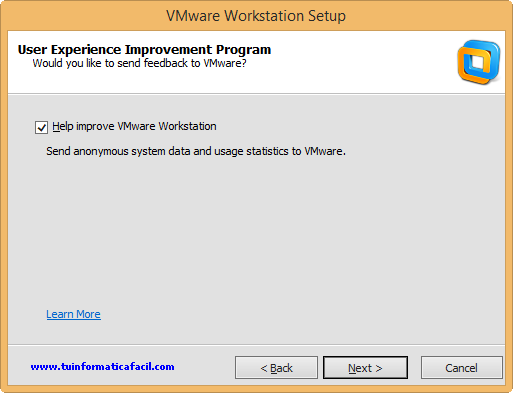 Imagen 7
Imagen 7
Shortcuts, aquí el asistente de instalación creará los iconos de VMware Workstation 10 en el escritorio, la carpeta de inicio y la barra de inicio rápido, si no deseas alguna de las opciones deschequeala. Para continuar pulsamos el botón ![]() .
.
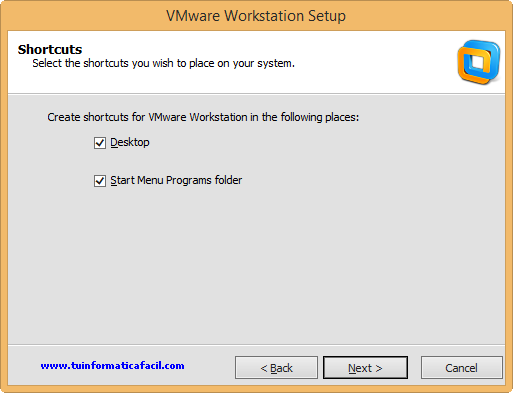 Imagen 8
Imagen 8
El asistente nos informa que esta preparado para realizar la instalación de VMware Workstation 7, pulsamos el botón ![]() y se iniciará la instalación.
y se iniciará la instalación.
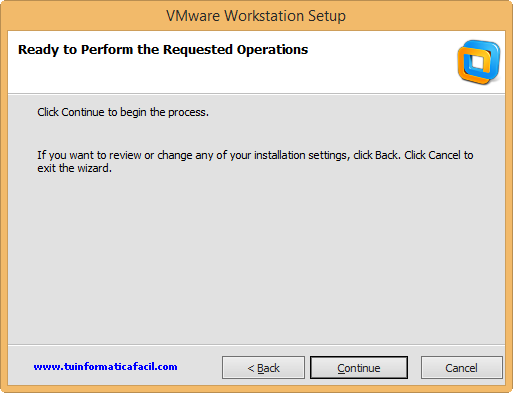 Imagen 9
Imagen 9
La instalación se inicia e iremos viendo su progreso como podéis ver en la imagen 10.
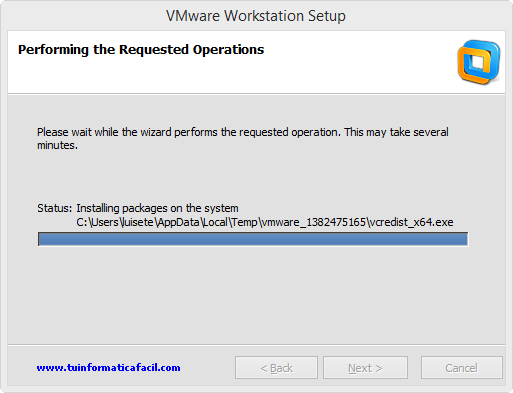 Imagen 10
Imagen 10
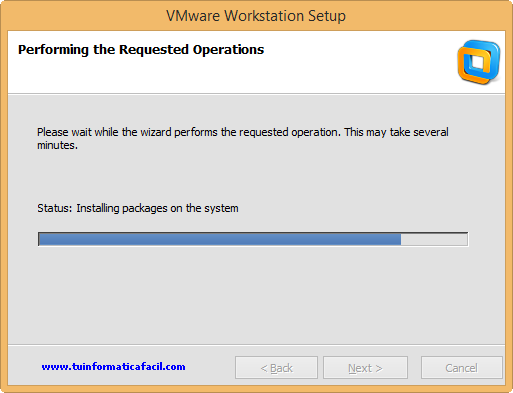 Imagen 10-1
Imagen 10-1
Una ha finalizada la fase de instalación del software nos aparece una nueva ventana de instalador, en esta ventana introduciremos la clave de la licencia de VMware Workstation 10, una vez introducida pulsáis el botón - Enter > -, en caso de que no dispongáis de la clave de licencia pulsar el botón - Skip > - dispondréis de 30 días de prueba.
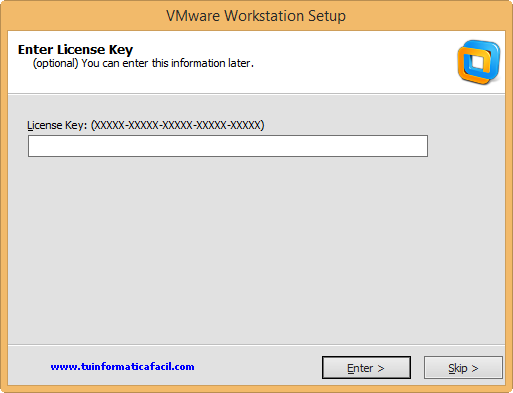 Imagen 11
Imagen 11
La instalación de VMware Workstation 10 ha terminado, ya podéis arrarcar VMware Workstation 10 y os aparecera la ventana principal.
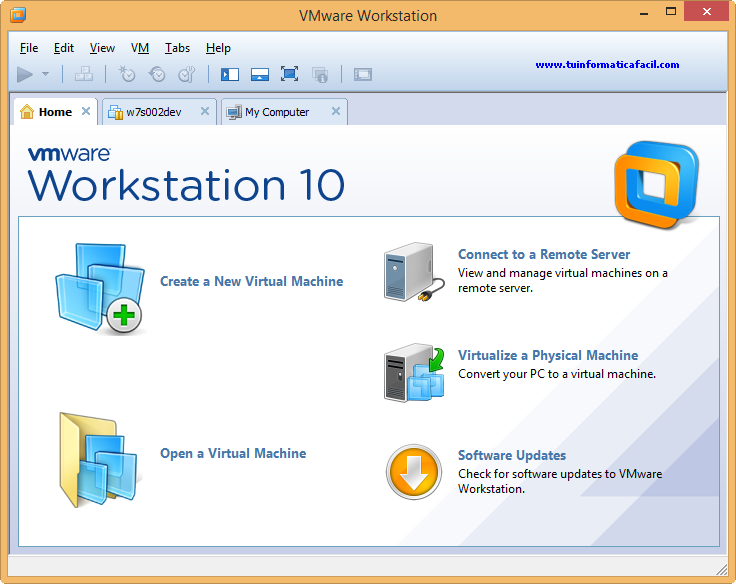 Imagen 12
Imagen 12
Bueno yo ya he creado mi primera máquina virtual con VMware Workstation 10, una máquina virtual Windows 7 Professional, a que esperas empieza ya en el mundo de la virtualización.
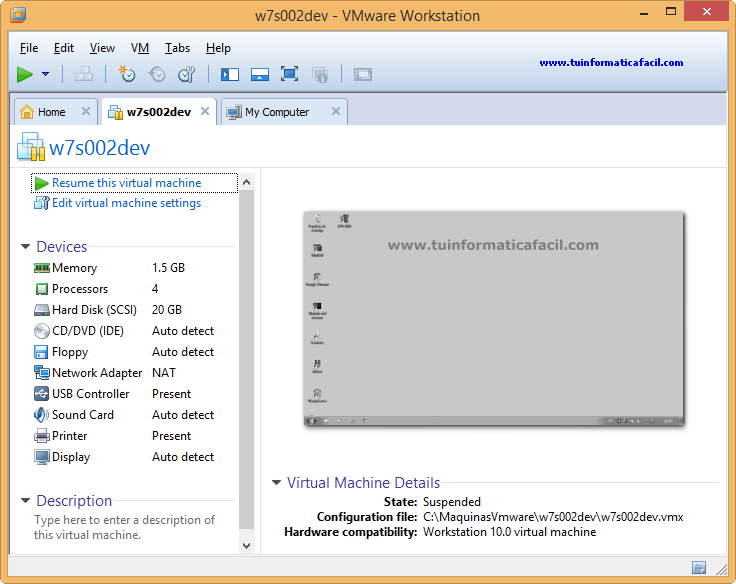 Imagen 14
Imagen 14